苹果双系统如何切换-小白系统教程
- 分类:教程 回答于: 2021年12月22日 11:00:05
很多的苹果电脑都会选择安装双系统使用,方便我们进行操作,不过安装了双系统后,我们该如何切换呢,相信很多用户都不知道苹果双系统如何切换的操作方法,没关系,今天,小编就把苹果双系统如何切换的步骤教给大家,一起;来看看吧。
苹果双系统如何切换
1.我们在开机的过程中按【option】键,直到出现系统选择的页面时,松开。
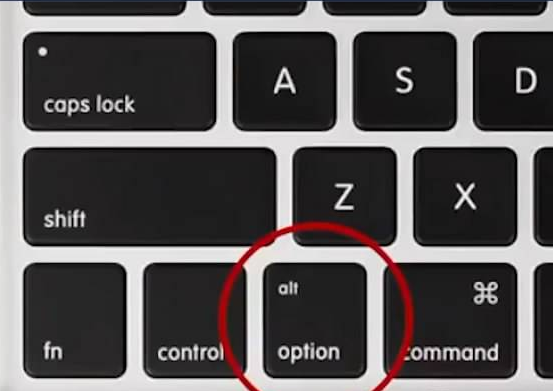
2.在这个页面中我们点击需要进入的系统,按回车就可以进入啦。

3.如果在开机的开机的的情况下,我们找到桌面当中的【系统偏好设置】。
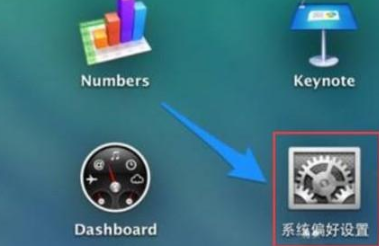
4.在打开的页面中,点击【启动磁盘】。
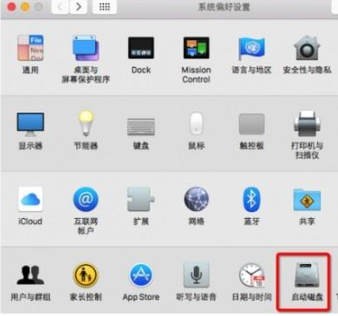
5.最后我们在进入的页面中选择需要切换的系统,选中右侧的【重新启动】即可。
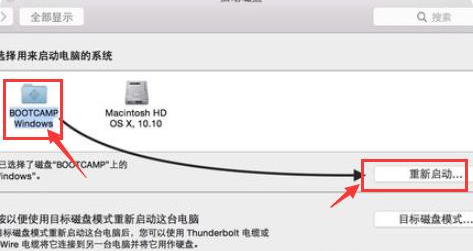
这就是苹果双系统如何切换的方法所在,如果你正在被该问题所困扰,不妨通过上述方法进行操作。
 有用
26
有用
26

分享


转载请注明:文章转载自 www.xiaobaixitong.com
本文固定连接:www.xiaobaixitong.com
 小白系统
小白系统
小白帮助
如果该页面中上述提供的方法无法解决问题,您可以通过使用微信扫描左侧二维码加群让客服免费帮助你解决。备注:人工客服仅限正常工作时间(周一至周六:9:00~12:00 2:00~6:00)

长按或点击右侧按钮复制链接,去粘贴给好友吧~


http://127.0.0.1:5500/content.htmlhttp://127.0.0.1:5500/content.htmlhttp://127.0.0.1:5500/content.htmlhttp://127.0.0.1:5500/content.htmlhttp://127.0.0.1:5500/content.htmlhttp://127.0.0.1:5500/content.htmlhttp://127.0.0.1:5500/content.htmlhttp://127.0.0.1:5500/content.htmlhttp://127.0.0.1:5500/content.html
取消
复制成功
怎样进行电脑系统重装(适合电脑小白的方法图解)
 1000
10002023/04/17
黑屏解决办法(黑屏原因)
 1000
10002022/11/08
MicrosoftOffice2021 最新永久激活密钥
 1000
10002022/11/03
热门搜索
电脑重装系统大概多少钱
 1000
10002022/10/29
电子邮箱格式怎么写教程
 1000
10002022/10/23
神舟电脑怎么进入bios重装系统
 1000
10002022/10/13
苹果序列号含义
 1000
10002022/10/07
五种方法教你电脑开不了机怎么办
 1000
10002022/07/19
小白一键重装系统后怎么激活windows
 1000
10002022/07/08
超详细原版windows系统下载图文教程
 1000
10002022/06/30
猜您喜欢
- win11系统如何安装中文包2021/08/04
- 电脑蓝屏怎么办?2022/08/24
- 电脑怎么重装系统2022/11/11
- iso文件怎么打开的步骤教程介绍..2022/04/11
- 电脑不启动什么原因造成的黑屏..2022/12/11
- vista系统还原详细步骤2021/05/27
相关推荐
- 电脑顶级配置2021清单推荐2021/10/26
- 咔咔装机一键重装系统软件如何使用..2022/03/22
- 详解平板电脑4000左右哪款比较好..2021/09/13
- 电脑重装系统软件有哪些2022/12/02
- 值得入手的6000价位最强游戏本推荐..2021/09/24
- 电脑重装系统按f几2022/05/26
文章已经到底了,点击返回首页继续浏览新内容。

















